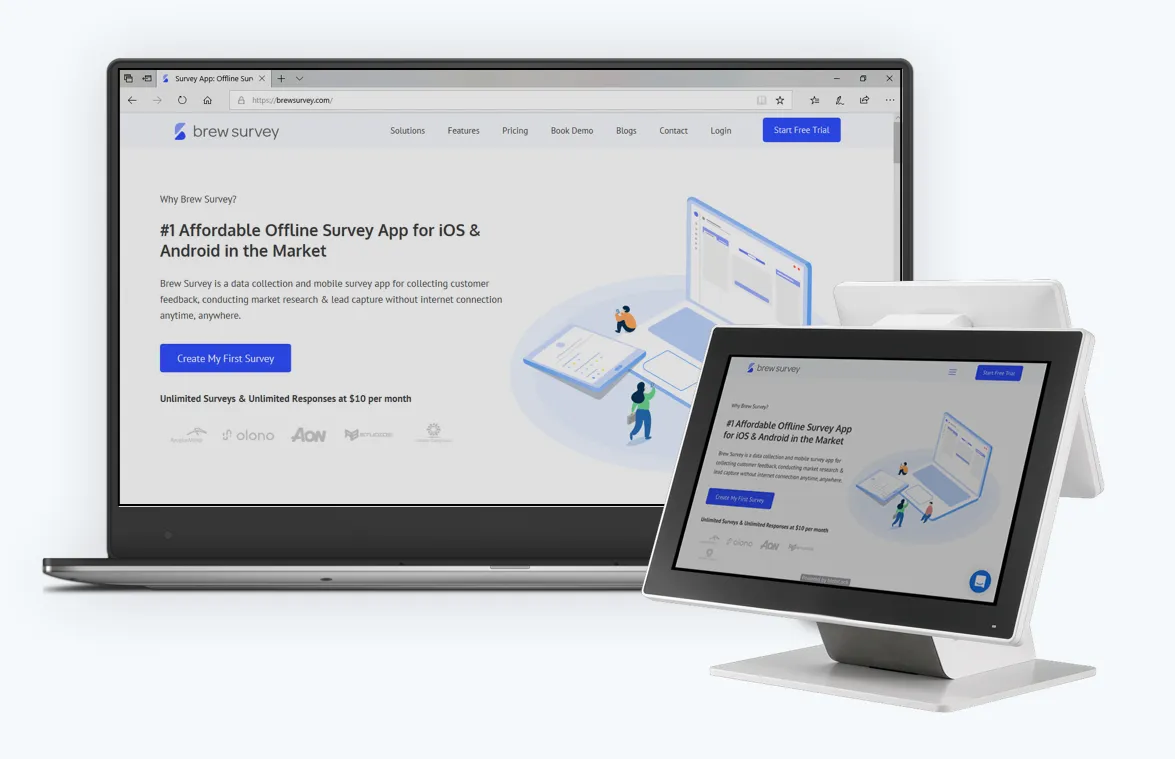- El modo quiosco de Windows 11 permite restringir el uso del dispositivo a aplicaciones específicas mediante acceso asignado.
- Existen dos modalidades principales: quiosco de aplicación única y multiaplicación, cada una adaptada a diferentes necesidades organizativas.
- Configurarlo puede hacerse manualmente o mediante soluciones de administración de dispositivos, optimizando la seguridad y control.
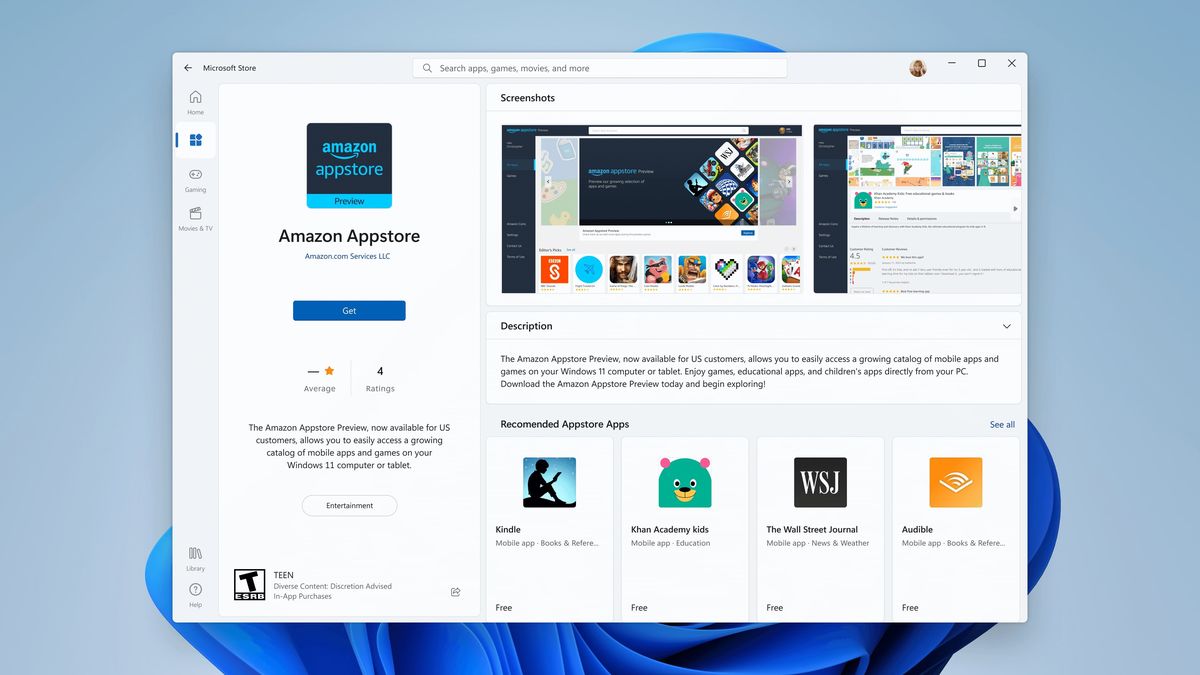
El acceso asignado y el modo quiosco en Windows 11 representan dos de las opciones más potentes y poco conocidas para configurar dispositivos de uso restringido. Aunque pueda sonar a funcionalidad exclusiva de grandes empresas, la realidad es que cada vez más organizaciones —incluyendo pymes, centros educativos y hasta negocios de atención al público— recurren a estas configuraciones para controlar a qué apps y funcionalidades puede acceder el usuario en un equipo con Windows.
En este artículo vas a encontrar una guía completa sobre qué es realmente el modo quiosco y el acceso asignado en Windows 11, las diferencias entre los distintos tipos de quioscos y cómo puedes configurarlos, tanto con las herramientas propias de Windows como mediante soluciones de administración de dispositivos modernas. Además, conocerás casos de uso reales, los requisitos imprescindibles y buenas prácticas para sacar el máximo partido a estas funciones.
¿Qué es el acceso asignado y el modo quiosco en Windows 11?
El modo quiosco no es una función pensada para el usuario doméstico común. Pese a que está incluida de serie en las versiones Pro, Enterprise, Education y IoT de Windows, está claramente orientada a contextos empresariales, educativos o entornos donde se requiere que un equipo solo permita el uso de una o varias aplicaciones predefinidas.
En esencia, el modo quiosco transforma un PC convencional en un dispositivo dedicado. El usuario que inicia sesión en el mismo solo puede acceder a la aplicación (o aplicaciones) permitidas, sin posibilidad de explorar el sistema, abrir archivos personales, modificar configuraciones importantes o instalar software. Es ideal para equipos de autoservicio, terminales públicos, ordenadores compartidos, aulas de informática o puntos de venta.
El modo quiosco se basa en la funcionalidad de acceso asignado (Assigned Access), que es la encargada de limitar las acciones del usuario en el dispositivo. No debe confundirse con el modo invitado, ni con el conocido «modo dios», ya que persigue justo lo contrario: cerrar el sistema a lo imprescindible.
¿Para qué sirve exactamente?
- Asegurar que los usuarios solo pueden usar una o varias aplicaciones específicas, evitando manipulación o desorden en el sistema.
- Proteger información sensible impidiendo el acceso a archivos internos y configuraciones avanzadas.
- Facilitar la supervisión y el control de dispositivos que se usan en espacios públicos o por múltiples personas.
- Optimizar la experiencia de autoservicio y agilizar procedimientos en entornos como aeropuertos, hoteles, museos, hospitales, colegios y empresas.
Tipos de modo quiosco en Windows 11
En Windows 11, se pueden habilitar dos modalidades principales de quiosco mediante acceso asignado:
- Quiosco de aplicación única: El usuario solo puede utilizar una aplicación (suele ser una app de la Microsoft Store o Microsoft Edge). Cuando inicia sesión, la aplicación se ejecuta automáticamente y no es posible acceder a ninguna otra función, ni cambiar de app ni explorar el escritorio.
- Quiosco de varias aplicaciones (Experiencia de usuario restringida): Permite el uso de varias apps concretas. El escritorio de Windows aparece limitado, el menú inicio y la barra de tareas muestran solo las apps permitidas, y se pueden aplicar reglas de AppLocker y políticas personalizadas para reforzar la seguridad y restringir aún más la experiencia.
Cada modalidad responde a necesidades diferentes. Un quiosco de aplicación única es típico en terminales públicos para consultas rápidas, señalización digital o uso muy específico, mientras que el de varias aplicaciones resulta útil en dispositivos compartidos en empresas o escuelas, donde se requiere cierta flexibilidad sin perder el control.
Ventajas estratégicas de los dispositivos en modo quiosco
Implementar dispositivos con acceso asignado y modo quiosco aporta beneficios clave para las organizaciones:
- Servicio al cliente eficiente: Se pueden prestar servicios esenciales —como facturación, reservas, pedidos en restaurantes o impresión de tarjetas— sin necesidad de personal especializado, ahorrando costes operativos y reduciendo tiempos de espera.
- Menos errores y mayor seguridad: Se minimizan las posibilidades de que el usuario realice acciones inadecuadas (borrar archivos, instalar apps ajenas, modificar parámetros críticos, etc.).
- Imagen de marca profesional y coherente: La interfaz y las aplicaciones a las que el usuario accede permanecen bajo control de la empresa, reforzando la consistencia visual y funcional en todos los dispositivos.
- Personalización avanzada: Es posible configurar desde dispositivos táctiles y kioscos interactivos hasta terminales de autoservicio, adaptándose a distintas necesidades (catálogos, directorios, wayfinding, etc.).
Algunos casos de uso habituales incluyen quioscos de facturación en aeropuertos, terminales de punto de venta, paneles informativos en museos, ordenadores de consulta en bibliotecas, dispositivos de control en hospitales, entre muchos otros.
Requisitos imprescindibles para activar el modo quiosco y acceso asignado
Antes de lanzarte a configurar un quiosco en Windows 11, conviene repasar los requisitos técnicos y de cuenta que se deben cumplir:
- Edición de Windows compatible: Solo disponible en Windows 11 Pro, Enterprise, Education y versiones IoT.
- Aplicaciones soportadas: Para quiosco de aplicación única, solo se pueden elegir aplicaciones UWP (Plataforma Universal de Windows) o Microsoft Edge. Para varias aplicaciones, las permitidas deben ser previamente instaladas y registradas en el dispositivo.
- Control de cuentas de usuario (UAC): Debe estar habilitado en el sistema.
- Cuenta de usuario estándar: El acceso asignado se asocia a cuentas estándar, no a cuentas de administrador.
- El modo quiosco debe configurarse localmente (no vía Escritorio Remoto).
- El usuario seleccionado debe tener permisos para iniciar sesión localmente. Se puede ajustar mediante las políticas de seguridad local (sección de asignación de derechos de usuario).
¿En qué se diferencia el acceso asignado del modo invitado y otros entornos limitados?
El acceso asignado impone una restricción mucho más severa que el modo invitado. En el modo invitado, el usuario tiene un entorno de Windows clásico, aunque con limitaciones. Por el contrario, bajo acceso asignado, tanto la superficie visible como los comandos disponibles se recortan al máximo, haciendo imposible que el usuario acceda a áreas no permitidas del sistema.
En cuanto a otros métodos de restricción, como AppLocker o políticas personalizadas, el acceso asignado destaca porque ofrece una experiencia de usuario radicalmente orientada al uso controlado de determinados programas, sin posibilidad de ‘escaparse’ a otras secciones del sistema operativo.
Configuración paso a paso del modo quiosco en Windows 11 (Acceso asignado)
Hay varias formas de configurar el acceso asignado dependiendo del número de dispositivos, del entorno y del nivel de automatización que necesites. Vamos con las opciones principales:
Configuración manual a través de la app de Configuración de Windows
Para habilitar un quiosco de aplicación única de forma sencilla:
- Crea una cuenta de usuario estándar (no administradora). Esto se puede hacer desde el panel de cuentas en Configuración.
- Abre la aplicación de Configuración (combinación Windows + I).
- Navega a Cuentas > Otros usuarios y pulsa “Configurar acceso asignado” o “Configurar un quiosco”.
- Selecciona “Introducción”. Elige la cuenta estándar que has creado.
- Elige la aplicación de la Microsoft Store (UWP) o Microsoft Edge que se ejecutará en modo quiosco cada vez que el usuario inicie sesión.
- Configura las opciones específicas (por ejemplo, si es Microsoft Edge, puedes determinar si se mostrará un sitio web a pantalla completa —señalización digital— o con controles básicos para navegación pública, la URL a mostrar y los tiempos de espera/inactividad).
- Guarda y reinicia el equipo. Al iniciar sesión con la cuenta estándar habilitada para acceso asignado, el usuario quedará restringido a la app seleccionada.
Salir del modo quiosco requiere cerrar sesión (Ctrl+Alt+Del) o, en algunos casos, reiniciar el sistema.
Configuración usando soluciones MDM (como Intune o Mobile Device Manager Plus)
Si gestionas varios dispositivos en una organización, puedes centralizar la creación de perfiles de quiosco:
- Accede a la consola de la solución MDM que utilices (ejemplo: Intune, Mobile Device Manager Plus…).
- Crea un nuevo perfil de configuración para Windows.
- Selecciona la opción “Quiosco” y decide el tipo: aplicación única o multiaplicación.
- Indica las aplicaciones permitidas (nombre, identificador de paquete, etc.).
- Define políticas avanzadas (instalación silenciosa de apps, restricción de teclas, tiempo de espera, reinicio automático, etc.).
- Asocia el perfil a los dispositivos o grupos de usuarios que van a trabajar en modo quiosco.
- El MDM automatiza tanto la configuración como la distribución de aplicaciones, incluso permitiendo instalar nuevas apps tras la activación del quiosco.
Esta vía es recomendable para aprovisionar en masa decenas o cientos de equipos, mantenerlos actualizados y monitorizar su estado.
Configuración avanzada por PowerShell, políticas y paquetes de aprovisionamiento
Para escenarios complejos o muy personalizados, se pueden aplicar directivas CSP, scripts de PowerShell, o paquetes de aprovisionamiento (PPKG) con código XML que define exactamente cómo debe comportarse el dispositivo en modo quiosco.
Por ejemplo, se pueden aplicar configuraciones como:
- Ejecutar Microsoft Edge en modo quiosco, con una URL fija y argumentos de línea de comandos para determinar el modo de pantalla completa, el tiempo de inactividad y combinaciones de teclas para salir.
- Forzar el inicio de sesión automático con una cuenta concreta.
- Bloquear la posibilidad de cerrar la app salvo mediante una secuencia de teclas específica (por ejemplo, Ctrl+A).
Este método es el más técnico, pero también el que brinda el mayor control a nivel de detalle sobre el comportamiento del dispositivo.
¿Qué ocurre en un dispositivo con modo quiosco activo?
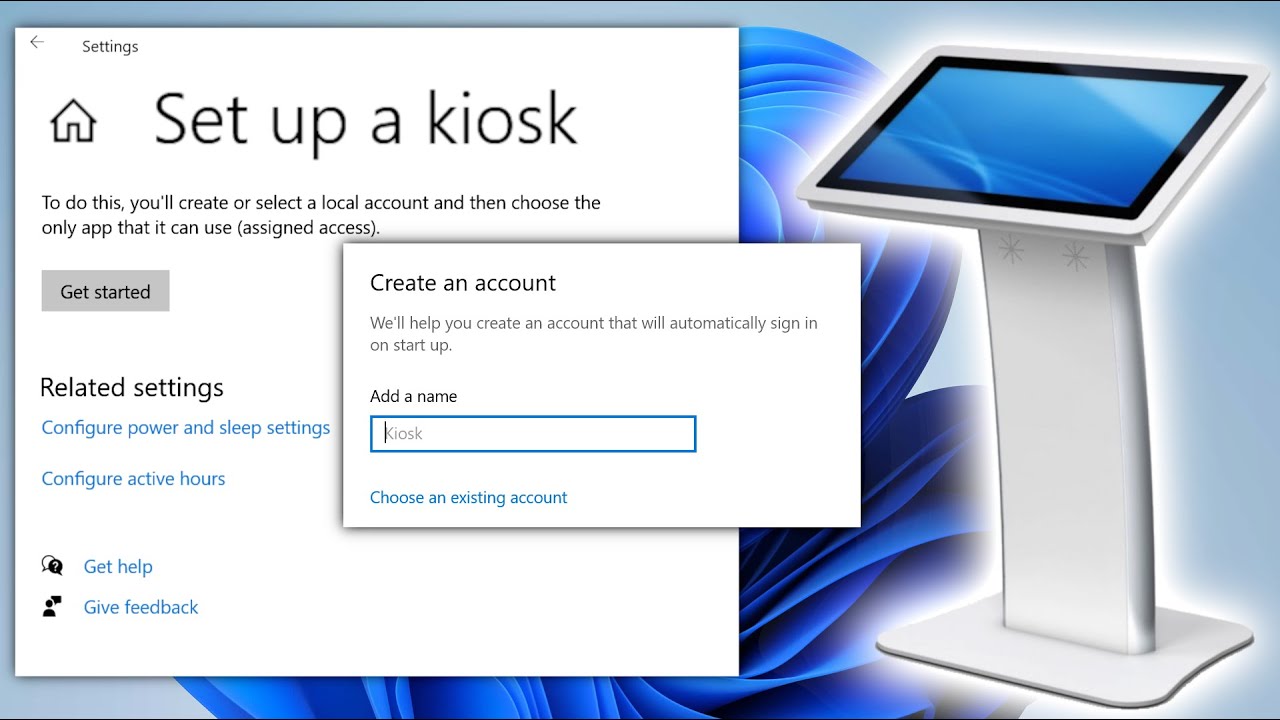
Una vez configurado y aplicado el perfil de quiosco:
- Solo las apps autorizadas son accesibles. Si está en modo aplicación única, toda la experiencia del usuario se limita a esa aplicación.
- El menú de inicio, la barra de tareas y otras funciones del sistema quedan ocultos o severamente restringidos.
- Desde el reinicio, el usuario que inicie sesión accede directamente a la app o apps configuradas, sin ventanas ni asistentes adicionales.
- En el modo quiosco multiaplicación, pueden haber menús personalizados y AppLocker filtra cualquier intento de abrir apps no permitidas.
- Al cerrar el quiosco o reiniciar el sistema, la sesión se termina completamente y el dispositivo vuelve a bloquearse para el siguiente usuario.
Cómo quitar o desactivar el modo quiosco/acceso asignado
Desactivar el modo quiosco es igual de simple que configurarlo. Solo tienes que regresar a la app de Configuración, ir a la sección de Cuentas > Familia y otros usuarios > opción de quiosco configurado, y eliminar el acceso asignado. También puedes emplear scripts de PowerShell que establecen la configuración a null en el espacio de nombres del dispositivo correspondiente, seguido de un reinicio para aplicar los cambios.
Diferencias entre modo quiosco incorporado y software especializado de administración
El modo quiosco incluido en Windows 11 está limitado principalmente a la ejecución de aplicaciones de la Microsoft Store en modo de aplicación única. Si tu organización necesita:
- Permitir más de una aplicación simultáneamente.
- Instalar o actualizar apps tras la activación del quiosco.
- Gestionar remotamente múltiples dispositivos o aplicar perfiles diferenciados según el grupo de usuarios.
- Integrar terminales de todo tipo, desde PCs hasta tabletas Surface Pro.
… entonces es mejor optar por una solución de administración MDM especializada que amplía considerablemente las capacidades: gestión centralizada, aprovisionamiento masivo, integración con políticas empresariales, soporte para apps corporativas no disponibles en la Store, y mucho más.
Aprovechando Microsoft Edge en modo quiosco
Microsoft Edge juega un papel protagonista en la modalidad de quiosco de aplicación única, ya que permite lanzar el navegador como interfaz principal, ideal para señalización digital, quioscos de consulta o terminales de autoservicio. Entre sus opciones destacadas:
- Modo señalización digital: Muestra una web concreta a pantalla completa, sin barras ni opciones de navegación visibles.
- Modo navegador público: Permite cierta navegación dentro de límites establecidos, abriendo pestañas y cerrándolas automáticamente al finalizar la sesión gracias al uso de sesiones InPrivate, que protegen la privacidad.
Se pueden definir directamente parámetros como la URL de inicio, el tiempo de inactividad tras el cual se reinicia la sesión y combinaciones de teclas personalizadas para habilitar o deshabilitar funciones.
¿Cuándo conviene cada configuración de quiosco?
Para seleccionar la experiencia más adecuada, debes plantearte preguntas como:
- ¿Cuántas aplicaciones necesito ejecutar? Si sólo será una, opta por el quiosco de aplicación única; si son varias, la experiencia de usuario restringida es tu opción.
- ¿Requiero un escritorio tradicional o una interfaz personalizada? El acceso asignado en quiosco multiaplicación permite mantener el escritorio, pero sólo mostrando las apps permitidas. Si necesitas reemplazar por completo el shell (interfaz gráfica), existe un modo avanzado para empresas (Shell Launcher) que solo recomienda Microsoft para casos concretos.
- ¿Qué edición de Windows tienes? El acceso asignado está disponible en Pro, Enterprise, Education e IoT; Shell Launcher es exclusivo para Enterprise y Education.
- ¿La cuenta de usuario será local o de dominio? Puedes aplicar el acceso asignado a cuentas locales estándar, cuentas de dominio o incluso de Microsoft Entra ID, según tu entorno.
Limitaciones y consideraciones importantes
No todo son ventajas en el modo quiosco de Windows 11. Conviene considerar:
- Para acceso asignado integrado solo puedes elegir apps UWP o Edge en modo de aplicación única. No es posible incluir apps Win32 de escritorio sin recurrir a métodos avanzados.
- Los cambios en el perfil de quiosco suelen requerir reiniciar el equipo para que se apliquen correctamente.
- Si se elimina una app autorizada, el modo quiosco puede dejar de funcionar o quedarse bloqueado hasta que se reinstale.
- Las cuentas usadas para quiosco deben ser estándar; nunca administradoras.
- No todas las ediciones de Windows 11 soportan quiosco (la edición Home queda fuera).
- La experiencia de usuario en dispositivos táctiles puede requerir configuración y pruebas adicionales.
En entornos corporativos, siempre es recomendable probar bien la configuración en uno o más dispositivos antes de desplegar masivamente el modo quiosco en el entorno de producción.
Beneficios adicionales al emplear software de quiosco especializado
Aunque el modo quiosco de serie en Windows 11 es gratuito y funcional, las empresas suelen apostar por soluciones como Mobile Device Manager Plus o Intune para:
- Gestionar, monitorizar y aprovisionar cientos de dispositivos a distancia.
- Instalar apps después de activar el quiosco, sin intervención manual.
- Soportar dispositivos de todo tipo (PC, tablets, terminales, Surface…)
- Añadir o quitar usuarios y perfiles según necesidades cambiantes.
- Aplicar restricciones avanzadas, como bloqueo de red, instalación silenciosa de apps, configuración automática de Wi-Fi, etc.
Esto elimina muchas de las limitaciones del acceso asignado básico y facilita la gestión a gran escala.
El modo quiosco en Windows 11, tanto en su forma integrada como mediante soluciones especializadas, permite a las organizaciones maximizar la seguridad, la eficiencia y la experiencia del usuario en entornos controlados. Aprovechar estas funcionalidades puede marcar la diferencia en cómo se gestionan y utilizan los dispositivos en distintos ámbitos, garantizando protección y simplificación en su operativa diaria.
Redactor apasionado del mundo de los bytes y la tecnología en general. Me encanta compartir mis conocimientos a través de la escritura, y eso es lo que haré en este blog, mostrarte todo lo más interesante sobre gadgets, software, hardware, tendencias tecnológicas, y más. Mi objetivo es ayudarte a navegar por el mundo digital de forma sencilla y entretenida.